트위치, 아프리카, 유튜브 등등 다양한 플랫폼에서 활용하실수 있는 방송용 배경화면을 제작해드립니다 : )
아트머그 인기작가로 활동중이며 후기로 증명하는 미친 퀄리티를 보여드립니다!

친절 상담과 빠른 제작을 모토로 작업합니다.
포트폴리오 감상하시고 언제든 아래 링크로 편하게 견적문의 주세요!
STUDIO 2NORANG
귀엽게 반짝거리는 나만의 공간을 만들러 오세요. 뽀짝미 넘치는 작품들이 가득합니다 : )
2norang.com
트위치 손겨울님


닉네임처럼 하얗고 빛나는 눈꽃이 흩날리는 손겨울님의 방송배경입니다!
트위치 호연님


시크한 블랙을 메인 컬러로 하면서도,
귀엽게 복슬거리는 미니캐릭터 친구들이 시선을 강탈하는 멋진 배경입니다 > <
아프리카tv 난초님


동그란 달 친구들이 반갑게 맞이해주네요!
별과 달을 모티브로 하신만큼 반짝반짝한 은하수가 수놓인 방입니다 : )
키세님


음악과 키세스에 진심이신 키세님의 방송화면입니다.
처음으로 피아노가 들어갔어요!
트위치 흑눈이님

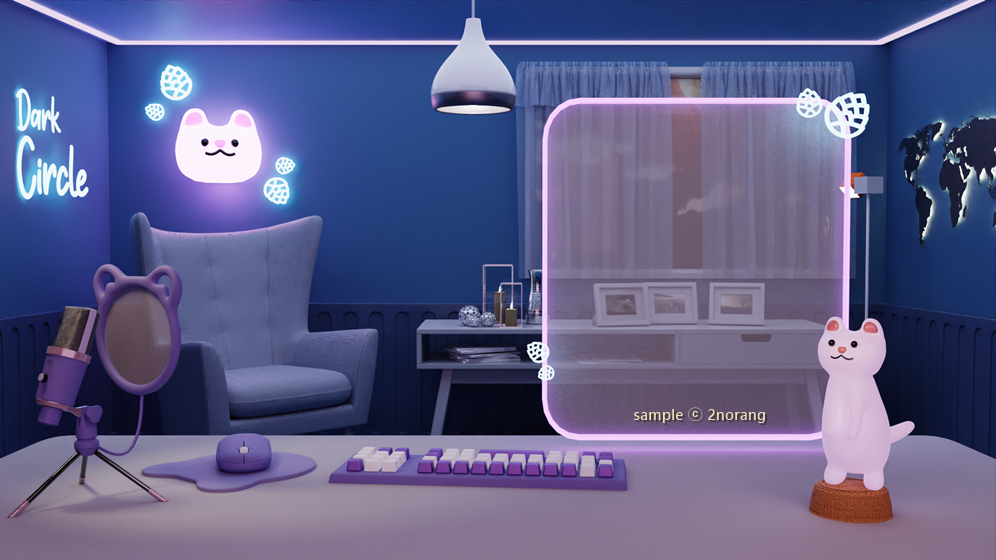
귀여운 수달친구가 놀러왔어요!
벽에서도 뽀짝하게 방을 밝혀주네요 > <
트위치 해사님


멋쟁이 호랭이 해사님의 방송배경을 제작했습니다!
각종 모티브가 자기주장하고, 화각마저 개성 뿜뿜한 배경이네요!
나만의 개성을 가득 담은 방을 갖고 싶으시다면 언제든 문의주세요^^
STUDIO 2NORANG
버추얼 3D 크리에이터 플랫폼 (와루도 월드, VRC, 닐로툰, 버추얼 에셋, 배경화면, 아이소메트릭, 모델링 커미션 주문제작 의뢰 및 포트폴리오)
2norang.com
'VTuber 버추얼 관련' 카테고리의 다른 글
| VTuber Room Commissions – Cute & Professional Virtual Backgrounds (0) | 2025.05.10 |
|---|---|
| 버추얼 방송배경 맞춤제작 커미션 의뢰는 이노랑스튜디오! (0) | 2025.05.10 |
| BlenderKit Annual/Monthly Subscription Discount Referral Link (0) | 2025.04.22 |
| 블랜더킷 연간 월간 구독 할인 추천인 코드 링크 (0) | 2025.04.22 |
| [방송배경 제작] live 2d , 3d vtuber 버츄얼 아바타 배경화면 제작 (0) | 2023.04.22 |
| [방송배경 제작] live 2d , 3d vtuber 버츄얼 아바타 배경화면 제작(4) (0) | 2023.04.13 |
| [방송배경 제작] live 2d , 3d vtuber 버츄얼 아바타 배경화면 제작(3) (0) | 2023.04.13 |
| [방송배경 제작] live 2d , 3d vtuber 버츄얼 아바타 배경화면 제작(2) (0) | 2023.04.13 |










